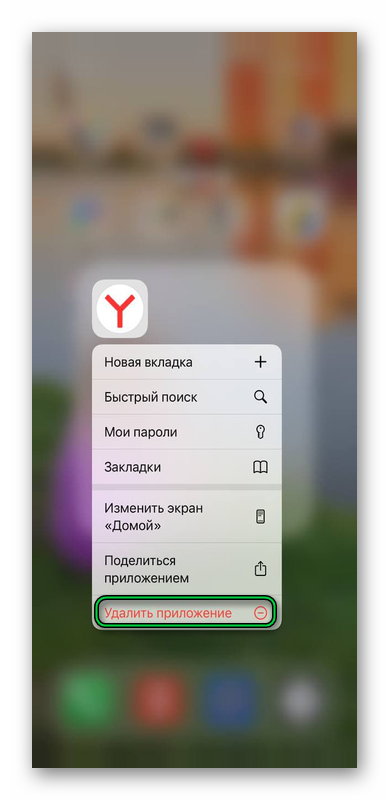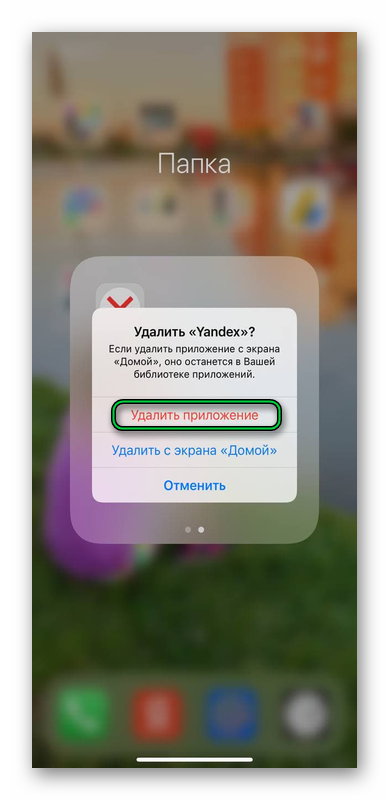- Яндекс Браузер для Linux — скачать программу бесплатно
- Где скачать Яндекс
- Установка
- Запуск Yandex.Браузера
- Удаление
- Установка на Arch Linux
- Скачать Яндекс.Браузер
- Как удалить Яндекс.Браузер
- Компьютеры на ОС Windows
- Способ №1
- Способ №2
- Способ №3
- Устройства на платформе Android
- Яндекс Браузер для Linux
- Что нужно сделать для установки?
- Описание
- Плюсы и минусы
- Как установить
- Как удалить
- Установка Yandex браузер Linux
- Установка Yandex браузер в Ubuntu / Debian
- Установка Yandex браузер в Red Hat / Fedora
- Выводы
Яндекс Браузер для Linux — скачать программу бесплатно
Яндекс Браузер для Linux еще не вышел из стадии бета-версии, но работает устойчиво и его функции не отличаются от аналога для Windows. Существует только 64-битная версия, обозревателя для систем 32-Bit нет, и не предвидится. Разберем установку браузера на примере Ubuntu.
Где скачать Яндекс
Скачать браузер можно с нашего сайта или официального портала. Для этого открываем любой установленный в системе обозреватель, и в строке поиска набираем «yandex linux» (1).
Обычно в первой строке выдачи будет страница сайта Яндекса с бета-версиями для разных ОС (2). Переходим по ссылке.
Так как операционка, с которой произошел заход, определяется автоматически, нам сразу предложат скачать пакет DEB. Нажимаем «Скачать» и далее у нас два варианта:
- Можно сразу же начать установку, открыв пакет в Менеджере приложений (1) или
- Сохранить файл и запустить его позже.
После совершения выбора нажимаем «ОК» (2).
Установка
После закачки файл откроется в Менеджере приложений. Далее:
- В открывшемся окне нажимаем «Установить»
- Система запросит пароль суперпользователя для подтверждения прав на установку. Нужно ввести пароль (1) и нажать «Подтвердить» (2).
- Дожидаемся завершения установки. В конце должно появиться окно с кнопкой «Удалить».
- На этом установка закончена. Можно закрыть Менеджер приложений.
Запуск Yandex.Браузера
Yandex Browser Ubuntu запускается так же, как и в Windows, – кликом по ярлыку на рабочем столе (или в списке программ). Интерфейс обозревателя тоже практически идентичен. Остается настроить его и можно приступать к работе.
Удаление
Чтобы удалить Яндекс Браузер для Линукс, нужно:
- Перейти в Менеджер приложений, в списке «Установлено» (1) найти yandex-browser-beta и нажать «Удалить» (2).
- Повторить выбор в следующем окне.
- Ввести пароль суперпользователя и подтвердить удаление.
- Дождаться окончания процесса.
Установка на Arch Linux
Обозреватель можно установить на все пользовательские системы Линукс, в том числе на Archlinux. Для скачивания пакета:
- В строке поиска браузера вводим «yandex arch linux» (1) и переходим на сайт-репозиторий AUR (2).
- Выбираем пункт «Download snapshot» и дожидаемся окончания закачки пакета.
- Устанавливаем обозреватель штатными средствами Arch Linux.
Скачать Яндекс.Браузер
Yandex Browser Linux можно установить, закачав пакет с нашего сайта, с официального портала или из репозитория бесплатно. Установка производится штатными средствами и не представляет сложностей для среднего пользователя Линукса.
Источник
Как удалить Яндекс.Браузер
Компоненты интернет обозревателя от компании Яндекс применяются на различных видах электронной техники. Это могут быть как стационарные компьютеры в домах и офисах, так и всевозможные мобильные платформы. Исходя из этого, в случае появления необходимости в очистке памяти устройства, возникают вопросы о том, как удалить Яндекс браузер с того или иного гаджета.
Компьютеры на ОС Windows
Если по мере использования вы решите удалить программу, то сделать это можно несколькими способами.
Способ №1
Чтобы полностью удалить браузер от Яндекс со стационарного компьютера пользователя, можно воспользоваться стандартным механизмом, имеющимся в составе ОС Windows Vista, 7, 8, 10. Для этого необходимо:
- В качестве первого шага закрыть все активные процессы, связанные с использованием веб-обозревателя. Сделать это можно как через интерфейс программы, так и через «Диспетчер задач» Windows.
- Затем через меню «Поиск» найдите «Панель управления».
- В появившемся окне найти и открыть утилиту «Программы и компоненты».
- В сформированном списке найти приложение от Яндекса.
- Выделив соответствующую строку, в верхней части окна нажать на кнопку «Удалить».
После этого операционная система запустит процесс удаления программного компонента. От пользователя потребуется поочередно перейти с одного шага удаления на другой, следуя подсказкам приложения. В результате, интернет обозреватель будет полностью стерт из памяти устройства.
Способ №2
Удаление браузера средствами Windows 10:
- Перейдите в «Параметры».
- Откройте «Приложения», затем «Приложения и возможности».
- В открывшемся списке выберите Yandex, нажмите на него и выберите «Удалить».
После этого приложение и все его данные будут стерты с компьютера Windows 10.
Способ №3
Еще одним снобом «чистого» удаления, является применения специализированной программы – «CCleaner». С ее помощью справиться с задачей можно за несколько шагов:
- Запустить ярлык «CCleaner».
- Выбрать раздел «Инструменты».
- В списке приложений выбрать продукт от Яндекса и нажать кнопку «Деинсталляция».
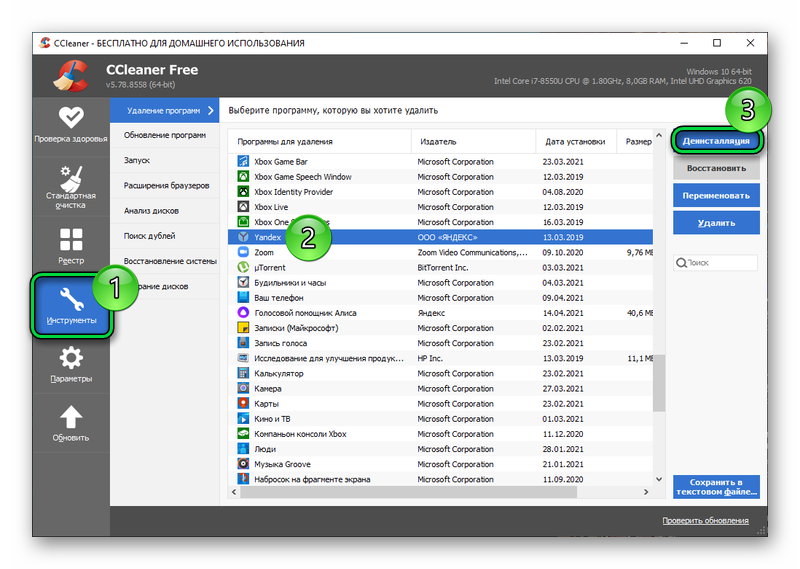
После этого не лишним будет почистить кэш операционной системы от остатков информации. Для этого:
- В Ccleaner открыть раздел «Реестр».
- Нажать на кнопку «Поиск проблем».
- «Посмотреть выбранные проблемы…».
- Обязательно создать резервную копию реестра, перед внесением изменений в него.
- Выбрать пункт «Исправить отмеченные».
- Дождаться выполнения команды, после чего завершить процедуру кнопкой «Закрыть».
Таким образом, на компьютере больше не останется файлов и записей, созданных браузером.
Устройства на платформе Android
Одним из самых простых способов удаления компонентов Яндекса с телефона, управляемого ОС Android, является очистка через встроенную функцию аппарата. Выполняется эта процедура таким образом:
- Найти ярлык браузера на рабочем столе.
- Долгим нажатием на иконку вызвать появление меню.
- Тапнуть по иконке информации
.
- Затем нажать на кнопку «Удалить», либо переместить ярлык в корзину.
Но стоит отметить, что подобным образом приложения удаляются не во всех версиях Андроид. Для случаев, когда простой способ не сработал, можно прибегнуть ко второму варианту. Заключается он в следующем:
- Через ярлык на рабочем столе, или через иконку в шторке уведомлений телефона, нужно запустить меню настроек.
- В открывшемся окне найти и открыть раздел «Приложения».
- Среди перечня всех приложений, установленных на телефоне, необходимо найти и выбрать продукт от Яндекса.
- Нажать соответствующую кнопку удаления.
Удаляются приложения со смартфонов apple, аналогично способу удаления в андроид:
- Долгим нажатием на приложение, вызвать дополнительное меню.
- Нажать «Удалить приложение».
- И еще раз «Удалить приложение».
После выполнения процедуры, веб-обозреватель Яндекса будет полностью стерт из памяти телефонного аппарата.
Источник
Яндекс Браузер для Linux
 |
Категория:
Что нужно сделать для установки?
- скачать Яндекс Браузер для Linux последнюю версию с нашего ресурса по официальной ссылке;
- установить по инструкции в этом обзоре;
- запустить Яндекс Браузер и наслаждаться Интернет-серфингом!
Описание
Яндекс Браузер был создан на основе Chromium, который до этого дал жизнь (точнее свой исходный код) немалому количеству обозревателей. И не трудно понять, почему разработчики вновь и вновь возвращались к этому первоисточнику: удобный и понятный интерфейс не вызывал проблем даже у начинающего пользователя.
Более того, сильно облегчал жизнь тот факт, что многие расширения, написанные для одного браузера, идеально подходили для остальных. Скачать Яндекс Браузер для linux можно по официальной ссылке разработчика с нашего сайта.
Впрочем, разработчики не останавливались на изменении ярлыка и названия. В Яндекс Браузер было помещено немало полезных функций, а также добавлен быстрый доступ к сервисам Яндекс, таким как Пробки, Погода, Маркет, Диск и т.д.
Умная адресная строка, выполняющая заодно роль поисковика, существенно облегчает и ускоряет работу в сети. Для тех же целей было предусмотрено управление горячими клавишами и жестами мыши, переход в начало страницы и обратно к месту, где вы остановились, при клике на вкладку, а так же стартовая страница-табло, где отображаются наиболее часто посещаемые ресурсы.
Словом, все для удобства пользователя и его комфорта во время пребывания в сети. Если вы уже решились скачать Яндекс Браузер для linux , можете сделать это на нашем сайте. Если пока в раздумьях – продолжайте чтение.
Плюсы и минусы
- Интуитивно-понятный интерфейс.
- Турборежим.
- Управление жестами мыши.
- Умная адресная строка.
- Большое потребление системных ресурсов.
- Невозможна тонкая настройка.
Как установить
В первую очередь, разумеется, необходимо скачать утилиту с официального сайта (ссылка есть прямо на этой странице). При этом учтите, что на разных дистрибутивах процесс установки будет несколько различаться. Рассмотрим самые популярные.
Если вы используете Ubuntu или Debian, вам нужна версия .deb. Далее удобной будет работа в терминале. Введите команду: cd
/Загрузки/. Следом: sudo dpkg -i yandex*.deb. Поздравляем, программа установлена. Если же произошла ошибка, введите: sudo apt-get install –f, затем повторите предыдущую команду.
Елси же вы работаете с Red Hat, вам нужно скачать пакет rpm. Однако учтите, он работает только на архитектуре x64 бит. Введите в терминале команду: cd
/Загрузки/. Далее: rpm -i yandex-brower.rpm
Как удалить
Если вы хотите удалить Яндекс Браузер, отеройте терминал и введите по очереди команды:
sudo rm /etc/apt/sources.list.d/yandex-browser-beta.list*
sudo apt remove yandex-browser-beta
rm -r
Источник
Установка Yandex браузер Linux
Компания Яндекс уже на протяжении долгого времени занимается разработкой и развитием собственного браузера. Как и большинство современных браузеров он основан на платформе Chromium, но имеет несколько интересных особенностей.
Отличия Yandex браузера от Chromium больше косметические. Здесь есть все обычные функции Chromium, плюс переработанная панель, которая открывается при открытии новой вкладки. Здесь размещаются виджеты последних открытых страниц, также здесь размещены вкладки, которые позволяют очень быстро перейти к недавно закрытым страницам, дополнениям и поиску.
Кроме того, в браузер встроенна умная строка поиска, есть возможность изменять фон каждой страницы и добавлена защита от фишинговых сайтов.
Сразу у браузера была только версия для Windows, но потом была выпущена версия и для операционной системы Linux. В этой статье будет рассмотрена установка Yandex браузер Linux, мы поговорим о том как установить эту программу в большинстве самых популярных дистрибутивов, включая Ubuntu, Debian и Red Hat.
Установка Yandex браузер в Ubuntu / Debian
Установить Yandex Browser в одном из этих дистрибутивов очень просто, хотя он недоступен в официальных репозиториях, но вы можете очень просто и быстро загрузить самую последнюю версию браузера из официального сайта. Зайдите по ссылке и нажмите кнопку скачать:
Дальше выберите версию .deb, именно этот формат пакетов используется в операционных системах, основанных на Debian. Затем дождитесь окончания загрузки:
Аналогично, вы можете загрузить этот браузер с помощью консольной команды:
Вы можете открыть загруженный пакет двойным кликом по нему или установить с помощью команды dpkg в Ubuntu:
Если команда завершится успешно, то программа будет установлена. Если же вы получите ошибку разрешения зависимостей выполните:
sudo apt install -f
Дальше просто повторите предыдущую команду. После этого установка Yandex браузер будет завершена и вы сможете пользоваться этим новым браузером. Программа теперь может быть найдена в главном меню.
Установка Yandex браузер в Red Hat / Fedora
Установить Yandex Browser в Red Hat тоже не очень сложно, на официальном сайте доступен не только Deb пакет но и Rpm. Правда, доступна только архитектура x64 бит. Но установка пакета выглядит немного по-другому. Для установки надо выполнить:
В каждом из дистрибутивов команда установки может выглядеть по-другому, например, в Fedora можно использовать dnf, в Red Hat — yum, в OpenSUSE — zypper. После установки программу можно запустить из главного меню или с помощью команды терминала:
Выводы
Вот и все, теперь программа успешно установлена на ваш компьютер. Как видите, это очень просто даже учитывая то, что в официальных репозиториях нет пакетов. Если у вас остались какие-либо вопросы, спрашивайте в комментариях!
Если вы еще не пробовали Yandex Browser, то вот небольшое видео с описанием его возможностей:
Источник











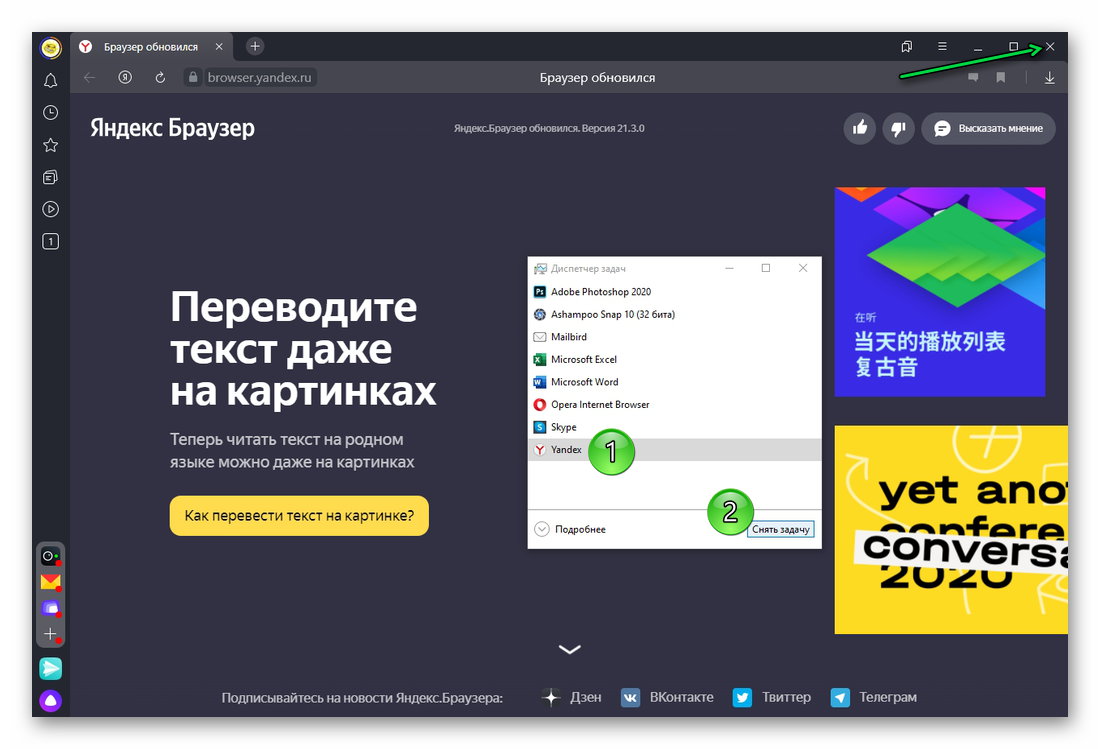
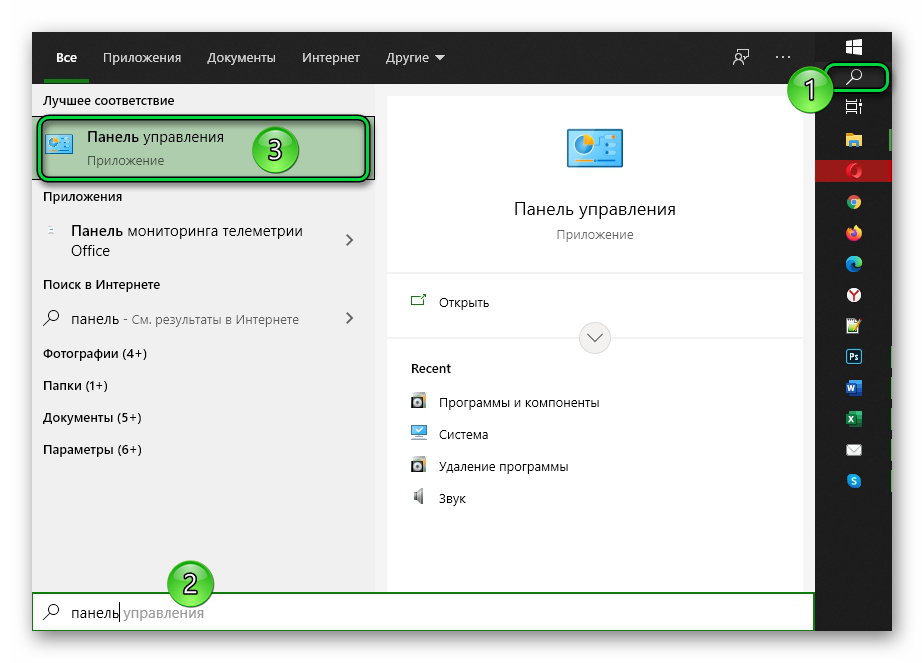
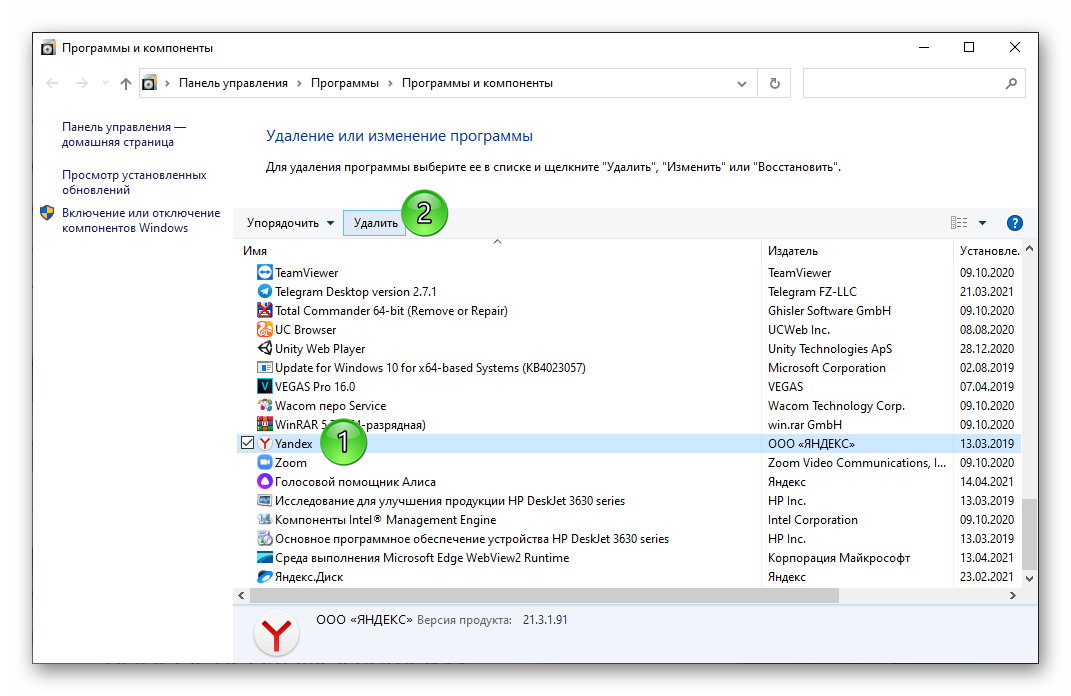
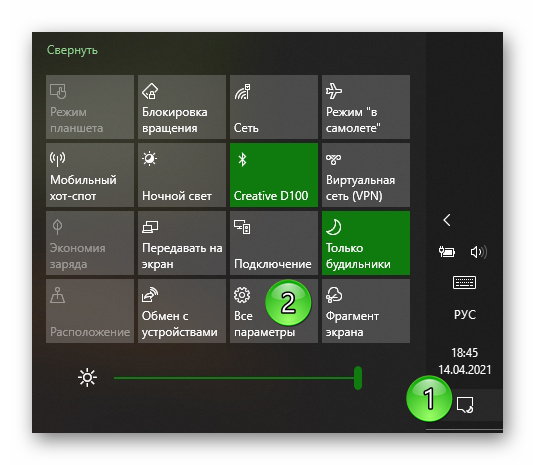
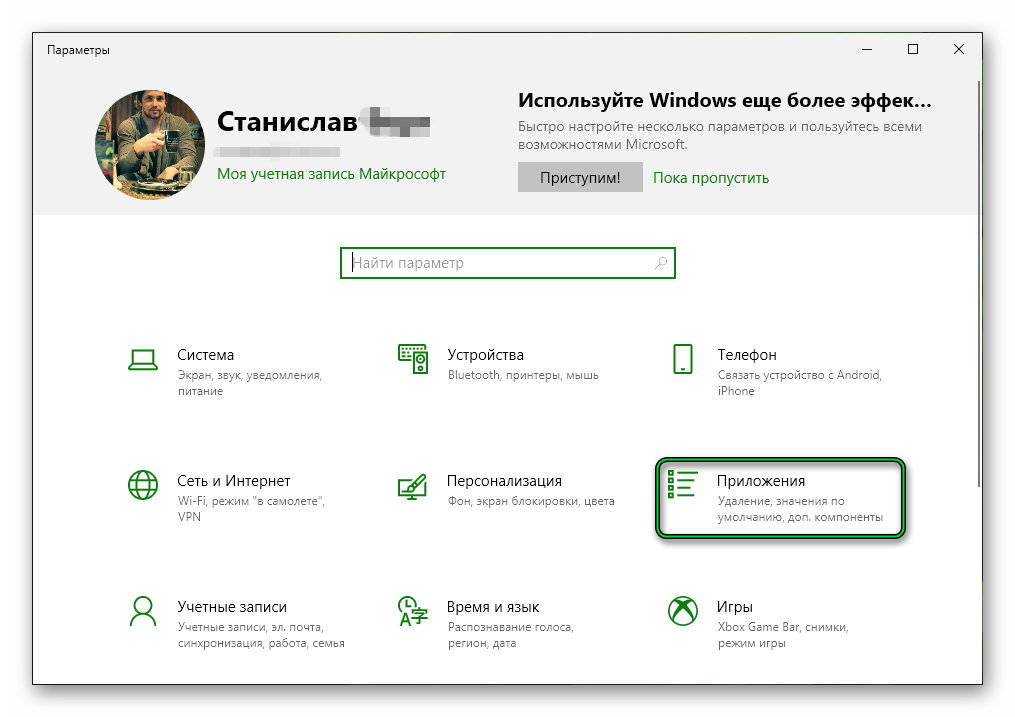
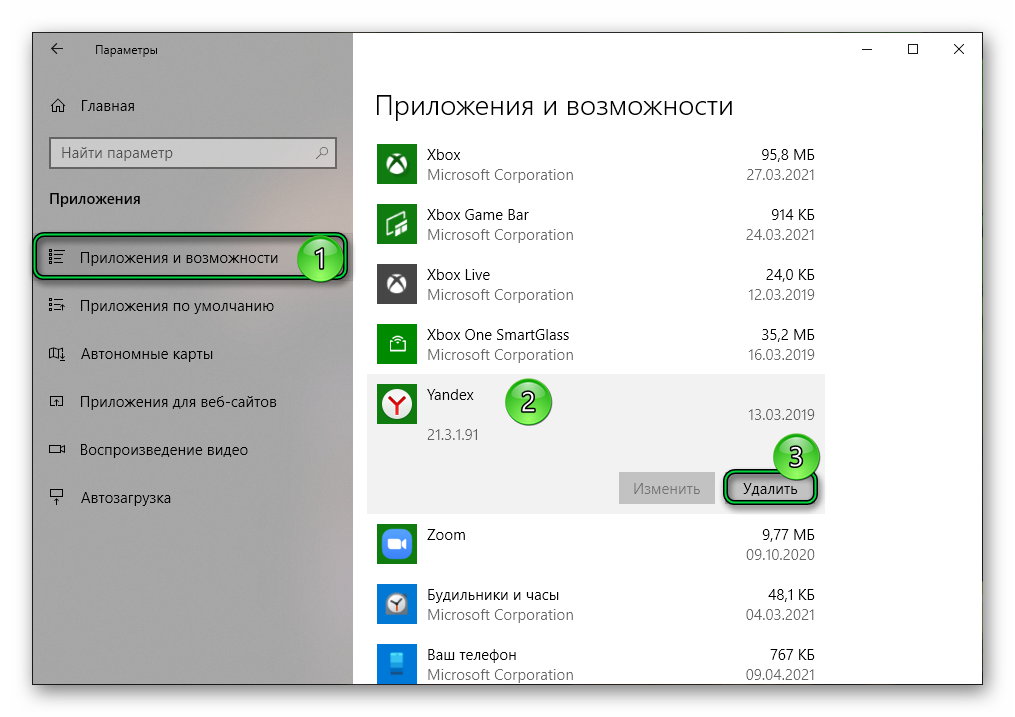
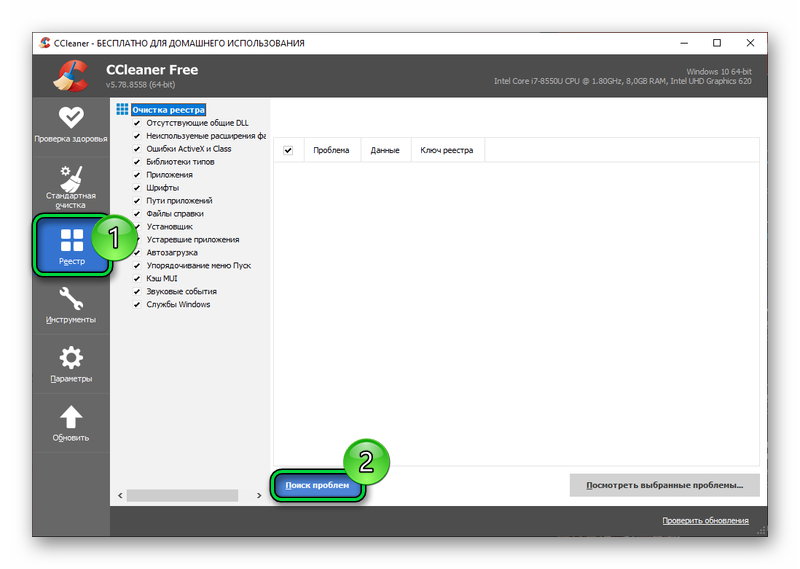
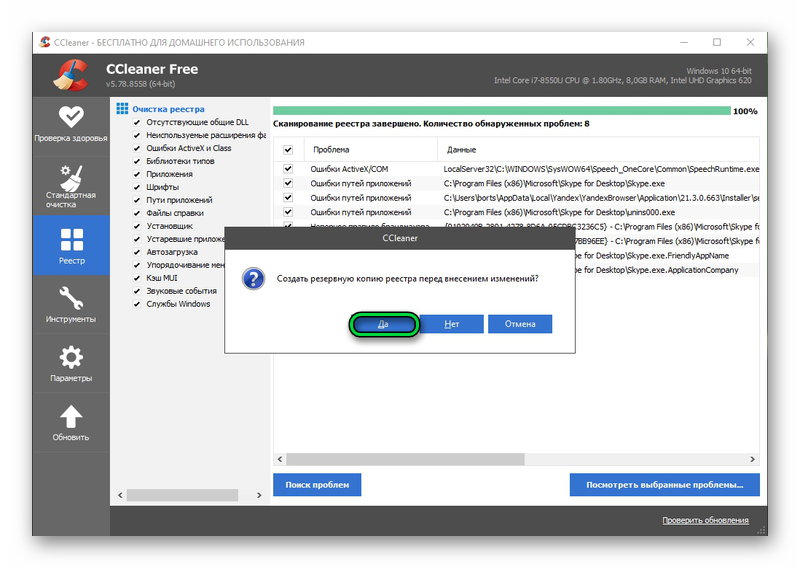
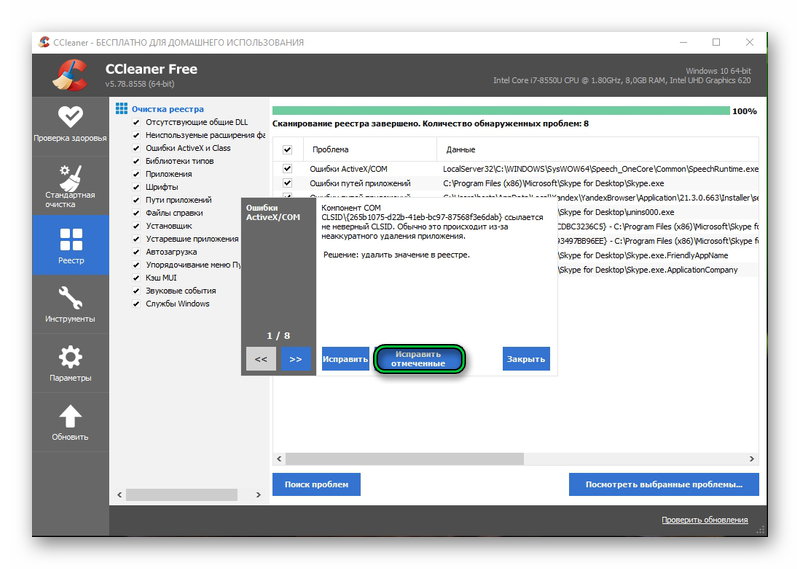
 .
.